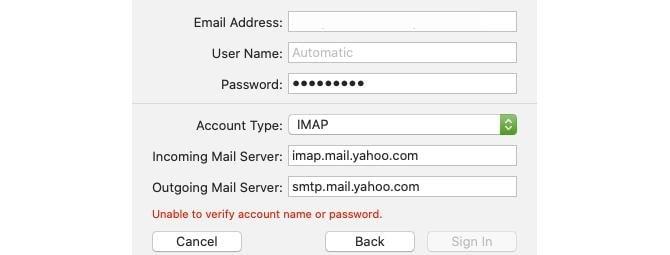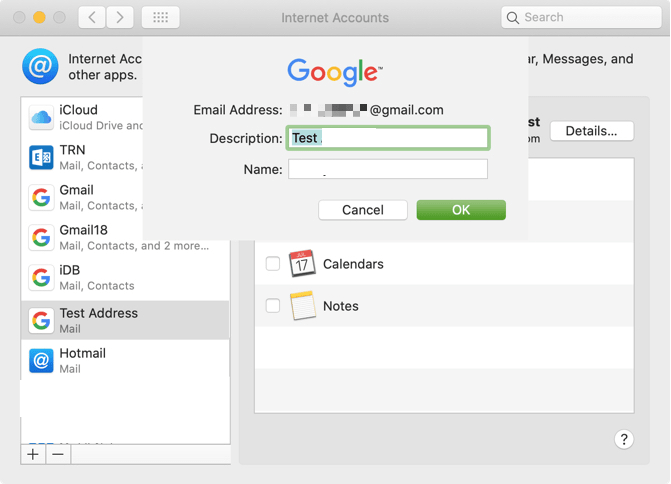Meqenëse njerëzit duan t'i mbajnë gjërat të organizuara dhe nuk duan të përziejnë personale me ato profesionale, ata përdorin adresa të shumta emaili. Por kontrollimi i emailit që bie në secilën llogari veç e veç kërkon kohë dhe mundimshëm. Prandaj, për të ndihmuar me këtë problem në këtë postim, ne do të shpjegojmë se si t'i mbani të gjitha adresat e emailit në një vend në Mac tuaj.
Përveç kësaj, ne do të diskutojmë gjithashtu se si të fshini llogaritë e postës elektronike që nuk janë më në përdorim. Për shembull, nëse e lini një punë dhe e keni akoma atë llogari të shtuar atëherë, si ta hiqni atë nga Mail në Mac.
Si të shtoni llogarinë e postës elektronike manualisht ose automatikisht?
Nëse llogaria e emailit që dëshironi të shtoni është e lidhur me iCloud , Gmail ose Yahoo, Mail, ajo do të shtohet automatikisht pasi të jepni adresën e emailit dhe fjalëkalimin.
Megjithatë, nëse dëshironi të shtoni një llogari emaili të ofruar nga ISP, do t'ju duhet të vendosni manualisht cilësimet e llogarisë së emailit.
Hapi për të konfiguruar një llogari emaili me dorë
Për të konfiguruar manualisht një llogari emaili, duhet të dini gjërat e mëposhtme:
- emri i përdoruesit (zakonisht është adresa e emailit)
- Serveri i postës hyrëse dhe dalëse
Nëse nuk keni akses në to, do t'ju duhet të kontaktoni ofruesin tuaj të emailit.
POP VS IMAP
Ju gjithashtu do të duhet të dini POP (Protokolli i Postës së Zyrës) ose IMAP (Protokolli i Qasjes së Mesazheve në Internet) për llogarinë e emailit që dëshironi të shtoni në Mail në Mac. Mos harroni të dy këto protokolle kërkohen për të marrë një email kur përdorni aplikacione të palëve të treta si Mail.
Shënim: Nëse planifikoni të aksesoni emailin në disa pajisje si kompjuteri, telefoni, etj, përdorni IMAP. IMAP siguron që të shihni të njëjtën përmbajtje në të gjitha pajisjet. Megjithatë, nëse thjesht dëshironi të shkarkoni dhe ruani emailet në pajisje, përdorni POP. Ky është një protokoll i vjetër dhe mund të përdoret edhe kur jeni jashtë linje.
Për më tepër, POP është një klient email në kompjuterin tuaj, prandaj gjatë konfigurimit të këtij opsioni sigurohuni që të shënoni opsionin për të lënë një kopje të emailit të shkarkuar në server. Në këtë mënyrë ju mund të shkarkoni emailin në celularin tuaj dhe mund të përdorni të njëjtën gjë në pajisjet e tjera të lidhura.
Si të shtoni një email duke përdorur vërtetimin me dy faktorë?
2FA (Vërtetimi me dy faktorë) ofron siguri shtesë për llogaritë tuaja në internet. Kjo do të thotë për të hyrë në llogarinë tuaj së bashku me fjalëkalimin, do t'ju duhet një kod aksesi ose telefon. Në këtë mënyrë e vështirëson qasjen e hakerëve në llogarinë tuaj pa vullnetin tuaj.
Nëse shtoni një llogari si Gmail, që ofron vërtetim me dy faktorë, krijoni një fjalëkalim specifik për aplikacionin përpara se të shtoni llogarinë e emailit në Mail. Një fjalëkalim specifik për aplikacionin është një kod sigurie i krijuar nga shërbimi i postës elektronike për të ofruar siguri shtesë. Kjo do të thotë për të shtuar llogarinë në Mail në Mac, do t'ju duhet ky kod, pa të cilin nuk mund të postoni llogarinë elektronike.
Shtoni një llogari të postës elektronike në Mail në Mac
Mund të përdorni ose Preferencat e Sistemit ose aplikacionin Mail për të shtuar një llogari të emailit, rezultati do të jetë i njëjtë.
Shtoni një llogari të postës elektronike në Mail
Për të shtuar llogarinë e emailit përmes aplikacionit Mail, ndiqni hapat e mëposhtëm:
1. Hapni aplikacionin Mail.
2. Klikoni shiritin e menysë > Shto llogari.
3. Zgjidhni llojin e llogarisë së emailit që po shtoni dhe ndiqni udhëzimet në ekran.
4. Megjithatë, nëse nuk jeni në gjendje të gjeni llojin e llogarisë tuaj, zgjidhni Llogaria tjetër e postës… > Vazhdo.
5. Duke supozuar se keni zgjedhur Llogari të tjera Mail, do t'ju duhet të futni detajet IMAP ose POP kur të merrni një dialog me "Nuk mund të verifikohet emri ose fjalëkalimi i llogarisë".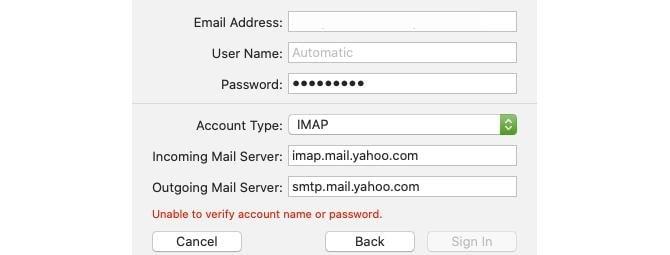
Pasi të jepen detaje shtesë, klikoni Sign In.
6. Pas verifikimit me email, do t'ju kërkohet aplikacioni që dëshironi të përdorni. Zgjidhni aplikacionin e ri për një adresë të re emaili dhe klikoni U krye.
Shënim: Lloji tjetër i llogarisë nuk i mbështet të gjitha aplikacionet e listuara.
Ndrysho përshkrimin e llogarisë në Mail
Të gjitha adresat e postës elektronike të shtuara në aplikacionin Mail shfaqen nën Inbox. Si parazgjedhje, adresa juaj e emailit shfaqet në përshkrim. Për ta ndryshuar atë, kliko me të djathtën në llogarinë e postës > Edit.
Zgjidhni llogarinë e postës për të cilën dëshironi të ndryshoni përshkrimin dhe futni detajet e reja.
Si të shtoni një llogari të postës elektronike përmes Preferencave të Sistemit?
Duke përdorur Preferencat e Sistemit, mund të shtoni një llogari te Mail në Mac. Për ta bërë këtë, ndiqni hapat e mëposhtëm:
- Klikoni Menuja Apple > Preferencat e Sistemit.
- Zgjidhni Llogaritë e Internetit.
- Zgjidhni llojin e llogarisë së emailit dhe ndiqni udhëzimet në ekran.
- Nëse llogaria juaj nuk është e listuar, zgjidhni Shto një llogari tjetër.
Si të ndryshoni përshkrimet e llogarisë nëpërmjet preferencave të sistemit?
Si parazgjedhje, ju e shihni adresën e emailit si një përshkrim për ta ndryshuar atë, shkoni te Preferencat e Sistemit > Llogaritë e Internetit.
Zgjidhni llogarinë që do të riemërtoni > Detajet > Futni përshkrimin e ri > OK.
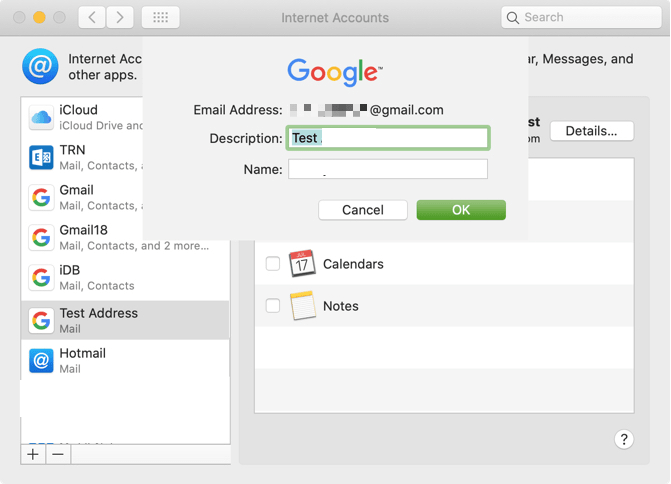
Duke përdorur njërën nga mënyrat e shpjeguara më sipër, mund të shtoni një llogari. Tani që dimë se si të shtojmë llogari në Mail në Mac, le të mësojmë se si të fshijmë një llogari në Mail në Mac.
Si të fshini ose çaktivizoni një llogari të postës elektronike në Mac
Për të fshirë ose çaktivizuar një llogari, ndiqni hapat e mëposhtëm:
- Klikoni menunë Apple > Preferencat e sistemit > Llogaritë e Internetit.
- Zgjidhni llogarinë që dëshironi të fshini dhe klikoni shenjën – në fund të dritares.
Kjo do të heqë llogarinë.
Si të çaktivizoni një llogari
Në vend që të fshini një llogari nëse thjesht dëshironi ta çaktivizoni, menuja Apple > Preferencat e sistemit > Llogaritë e Internetit. Këtu, zgjidhni Mail nga paneli i djathtë pasi dëshironi më gjatë të merrni email.
Duke përdorur këto hapa të thjeshtë, mund të menaxhoni lehtësisht llogaritë e postës në Mac. Kjo është një mënyrë e shkëlqyer për të hyrë në shumë llogari në një vend. Aplikacioni i postës i ofruar nga Apple shtohet automatikisht. Google, AOL, Yahoo, etj. Megjithatë, nëse nuk e shihni ofruesin e llogarisë tuaj në listë, mund ta shtoni manualisht. Kjo do të thotë se nuk ka rëndësi se çfarë llogarie emaili po përdorni, ju mund t'i shtoni të gjitha në aplikacionin Mail në Mac.
Shpresojmë që ju pëlqeu duke lexuar artikullin. Ndani mendimet tuaja me ne, kjo na ndihmon të mësojmë dhe përmirësohemi.